Das Planen des Versendens von Nachrichten auf WhatsApp vom iPhone aus ist etwas, das wir alle irgendwann brauchen.

WhatsApp ist eine der beliebtesten Messaging-Anwendungen der Welt, aber es ist immer noch eine App, der wichtige Funktionen fehlen. Eine dieser wichtigen Funktionen istNachrichten planen. WhatsApp ermöglicht Ihnen nicht von Haus aus das automatische Versenden von Nachrichten über unsere iPhone-App, daher müssen Sie auf einige Tricks zurückgreifen.
Planen Sie den Versand von WhatsApp-Nachrichten zu einem bestimmten ZeitpunktEs handelt sich um eine sehr interessante Funktion, allerdings scheint es keine Funktion zu sein, die WhatsApp fördern möchte. Ihr Ziel ist die direkte Kommunikation, und sie möchte nicht, dass irgendjemand eine Nachricht für uns sendet. Sie möchte, dass wir diejenigen sind, die genau in diesem Moment entscheiden, die Nachrichten zu senden.

WhatsApp auf dem iPhone
So planen Sie automatische Nachrichten auf WhatsApp für iPhone
ZuPlanen Sie den Versand von WhatsApp-Nachrichten zu einer bestimmten Zeit oder einem bestimmten Datum, müssen Sie die App verwendenVerknüpfungenvon Apple. Mit dieser App können wir viele Dinge tun, zApp-Symbole ändernOWasser aus iPhone-Lautsprechern ausstoßen.
Und dank Shortcuts können Sie auch das Versenden von Nachrichten auf WhatsApp planen. Dies sind die Schritte, die Sie befolgen müssen:
- Rufen Sie die App aufVerknüpfungenund klicken Sie aufAutomatisierung.
- Tippen Sie nun aufErstellen Sie persönliche Automatisierung.
- Jetzt müssen Sie auswählen, wann die Nachricht gesendet werden soll: zu einem bestimmten Zeitpunkt, wenn Sie nach Hause kommen ...
- Um die WhatsApp-Nachricht zu einem bestimmten Zeitpunkt zu planen, klicken Sie aufUhrzeit.
- Wählendie ZeitAn wen Sie die Nachricht senden möchten und ob sie jeden Tag, jede Woche oder jeden Monat wiederholt werden soll.
- Tippen Sie aufAktion hinzufügenjSuche nach „Text“.
- Schreiben Sie die NachrichtGeben Sie im Textfeld ein, was Sie senden möchten.
- Drücken Sie „Akzeptieren“ und „Jetzt“.Suchen Sie unten nach WhatsAppund tippen Sie aufNachricht senden, oder unten in den angezeigten Kontakten.
- Sie können einen beliebigen Kontakt auswählen, indem Sie danach suchen, oder sogar eine WhatsApp-Gruppeexaktes Kopieren des Gruppennamens.
- Klicken Sie aufNachfolgendjDeaktivieren Sie die Option Bestätigung anfordern. Klicken Sie aufOK.
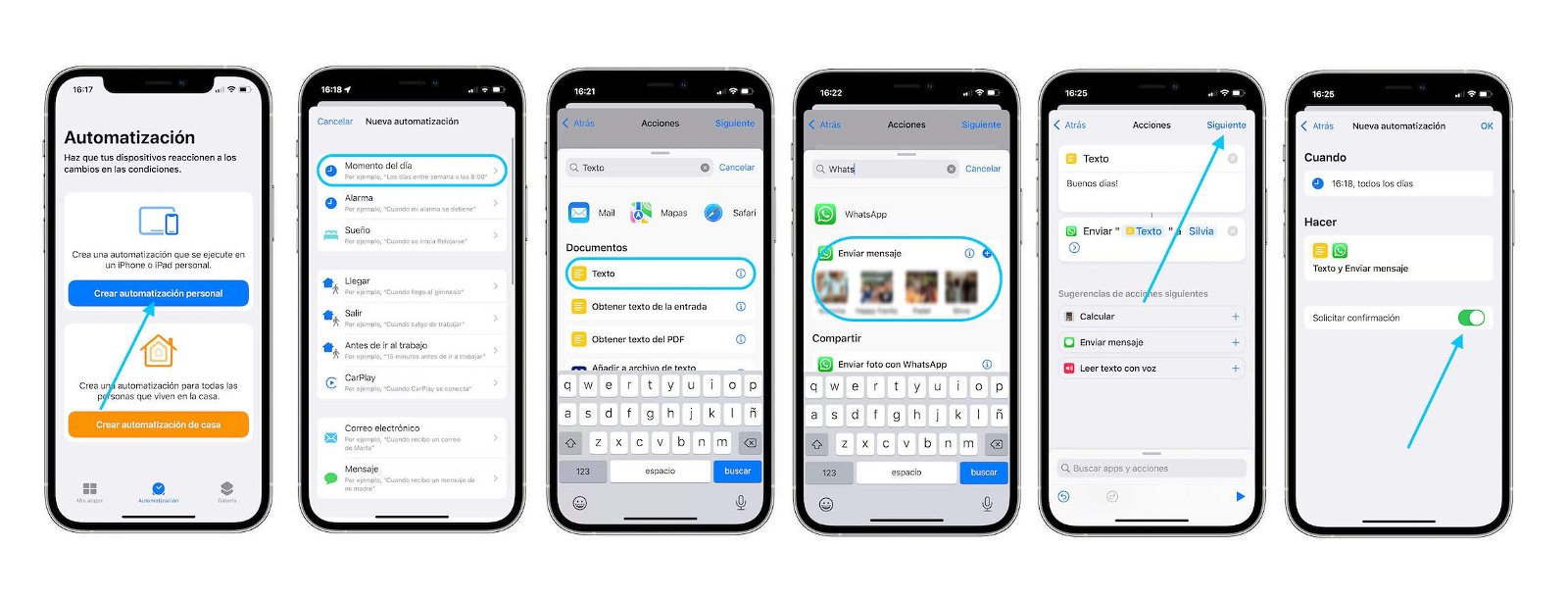
So können Sie WhatsApp-Nachrichten auf dem iPhone planen
Und das ist es, das haben wir bereitshaben unsere WhatsApp-Nachricht vom iPhone programmiert. Denken Sie daran, dass die Nachricht jeden Tag zur gewählten Zeit gesendet wird. Wenn Sie sie also nur einmal planen möchten, deaktivieren Sie die Automatisierung, sobald die Nachricht gesendet wurde.
iPhone-App zum Planen von WhatsApp-Nachrichten
Wenn Sie diesen Prozess nicht durchlaufen möchten, haben Sie andere Möglichkeiten, die jedoch nicht so gut sind. DerDie geplante App ist eine der bekanntesten Apps zum Planen des Sendens von Nachrichtenvon verschiedenen Plattformen, aber bei WhatsApp erinnert es uns nur daran, diese Nachricht zu senden, und wir müssen sie senden.
Bei Scheduled können wirWählen Sie die Nachricht aus, die wir senden möchten, den Empfänger, an den wir die WhatsApp-Nachricht senden möchten, und wählen Sie die Uhrzeit und den Tag ausund warten Sie, bis dieser Moment eintritt, damit die App uns an das Senden der WhatsApp-Nachricht erinnert.
AuchWir können Nachrichten auf WhatsApp ohne Anwendungen planen. Eine andere Möglichkeit besteht darin, das beliebte zu verwendenApp-Verknüpfungenwelches in den neuesten Versionen von iOS enthalten ist. WhatsApp ist mit der Shortcuts-Anwendung kompatibel, ermöglicht Ihnen jedoch nicht, den Versand einer Nachricht als solche zu planen. Sie müssen immer akzeptieren, dass Sie die Nachricht senden werden. Dies sind die Schritte, die WhatsApp anbietet, um eine Nachricht auf dem iPhone zu planen:
- Rufen Sie die App aufVerknüpfungenauf Ihrem iPhone.
- Tippen Sie im unteren Bereich aufAutomatisierung.
- Klicken Sie oben rechts auf„+“und hineinErstellen Sie persönliche Automatisierung.
- Wählenwenn Sie die WhatsApp-Nachricht planen möchten, eine bestimmte Zeit, wenn Sie das Haus verlassen oder ankommen, wenn der Akku fast leer ist ...
- Klicken Sie aufNachfolgendund tippen Sie dann aufAktion hinzufügen.
- SuchenWhatsAppund auswählenNachricht mit WhatsApp senden.
- Wählen Sie die ausKontakt, klicken Sie aufNachfolgendund hineinOK.
Wenn diese Tageszeit kommt,Auf Ihrem iPhone wird eine Benachrichtigung angezeigtdamit Sie die geplante WhatsApp-Nachricht senden können. Sie müssen darauf drücken, um die Nachricht senden zu können.
WhatsApp möchte nicht, dass Nachrichten über seine App geplant werden. Solange WhatsApp seine Meinung nicht ändert, sind dies also vorerst dieEs gibt nur Möglichkeiten, den Versand einer Nachricht über WhatsApp zu planenauf dem iPhone.
Du kannst folgeniPadisiertinFacebook,WhatsApp,Twitter (X)konsultieren oder konsultierenunser Telegram-Kanalum über die neuesten Technologienachrichten auf dem Laufenden zu bleiben.
